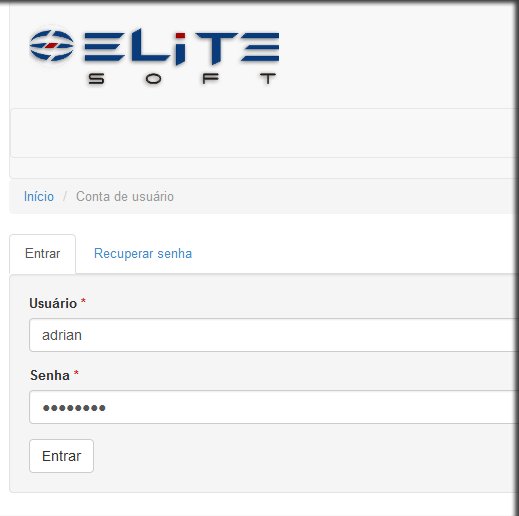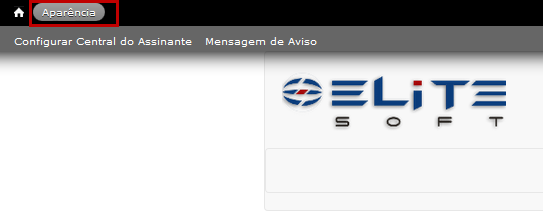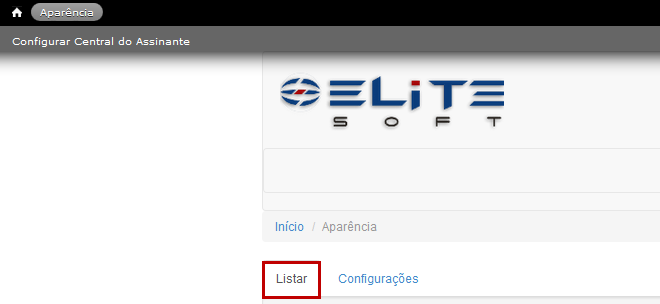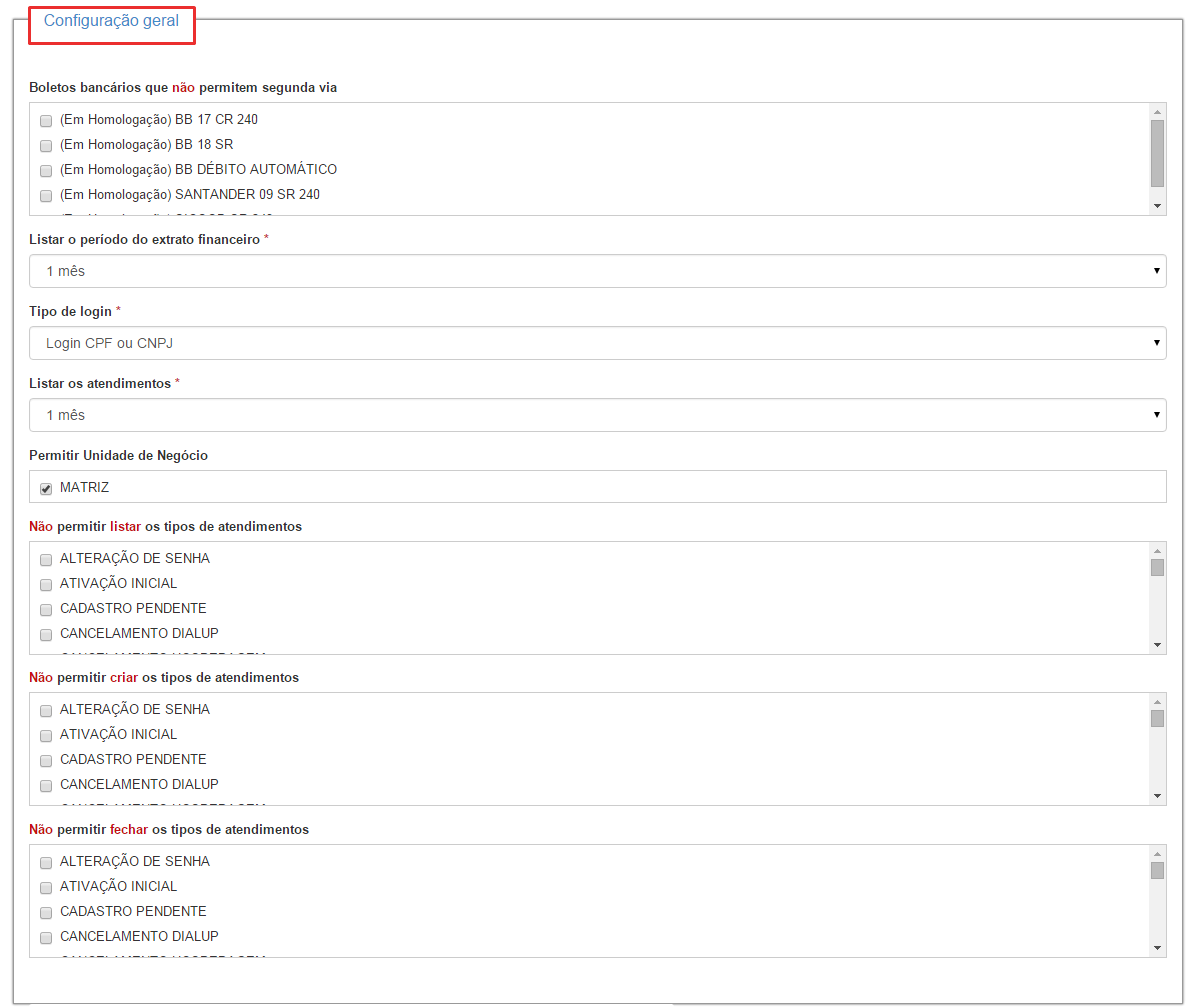Mudanças entre as edições de "Modulo Web - Central do Assinante - Configuração"
(→Modulo Web - Central do Assinante - Configurações) |
(→Modulo Web - Central do Assinante - Configurações) |
||
| Linha 24: | Linha 24: | ||
[[Arquivo:CentralAssinanteConfig_Login.png]] | [[Arquivo:CentralAssinanteConfig_Login.png]] | ||
| − | 1.1) Para realizar "Personalização", selecione a opção "Aparência", que exibirá a tela com as abas "Listar" e "Configurações". | + | 1.1) Para realizar "Personalização", tais como: mudanças de tema, alterações de logo e itens a serem exibidos, selecione a opção "Aparência", que exibirá a tela com as abas "Listar" e "Configurações". |
[[Arquivo:CentralAssinanteConfig_Aparencia.png]] | [[Arquivo:CentralAssinanteConfig_Aparencia.png]] | ||
| − | 1.1.1) Na aba "Listar", exibirá os temas ativos para a alteração da aparência da central. | + | 1.1.1) Na aba '''"Listar"''', exibirá os '''temas''' ativos para a alteração da aparência da central. Após selecionar o tema, clique "Salvar Configurações". |
| − | '''Obs.:''' Caso deseje realizar uma personalização mais avançada, indicamos a empresa '''"Droopi - droopi.com.br"'''. | + | '''Obs.:''' Caso deseje realizar uma personalização mais avançada, indicamos a empresa '''"Droopi - droopi.com.br"'''. |
[[Arquivo:CentralAssinanteConfig_AparenciaListar.png]] | [[Arquivo:CentralAssinanteConfig_AparenciaListar.png]] | ||
| − | |||
| − | + | ||
| + | |||
| + | |||
| + | |||
1.2) Para realizar "Configuração", seleciona a opção "Configurar Central do Assinante". | 1.2) Para realizar "Configuração", seleciona a opção "Configurar Central do Assinante". | ||
Edição das 11h33min de 25 de junho de 2015
8407 0040
Modulo Web - Central do Assinante - Configurações
| |

|
Na central do assinante é possível realizar configurações para facilitar suas rotinas. |
Conheça aqui o procedimento para solicitar a migração para a nova central.
1) Ao logar na Central do Assinante: "http://192.168.52.190/central_clientes/user" com o usuário informado pela equipe de desenvolvimento por email, será possível realizar "Personalização" e "Configuração".
1.1) Para realizar "Personalização", tais como: mudanças de tema, alterações de logo e itens a serem exibidos, selecione a opção "Aparência", que exibirá a tela com as abas "Listar" e "Configurações".
1.1.1) Na aba "Listar", exibirá os temas ativos para a alteração da aparência da central. Após selecionar o tema, clique "Salvar Configurações".
Obs.: Caso deseje realizar uma personalização mais avançada, indicamos a empresa "Droopi - droopi.com.br".
1.2) Para realizar "Configuração", seleciona a opção "Configurar Central do Assinante".
Obs.: As configurações disponíveis são referentes as informações que serão exibidas para os clientes ao logarem na central.
1.2.1) No item "Configuração geral", temos as seguintes opções:
- Listar o período do extrato financeiro: Permite definir um período para realizar a busca e listar o extrato financeiro, ou seja, por padrão virá o período configurado, mas, também será possível realizar a mudança.
Arquivo:CentralAssinanteConfig perExtFin.jpg
- Tipo de login: Permite a escolha da tipo de login para realizar a autenticação na central.
Arquivo:CentralAssinanteConfig tipoLogin.jpg
- Listar os atendimentos: Permite definir um período para realizar a busca e listar os atendimentos, ou seja, por padrão virá o período configurado, mas, também será possível realizar a mudança.
Arquivo:CentralAssinanteConfig perAtend.jpg
- "Permitir Unidade de Negócio":